u盘装系统教程
- 格式:doc
- 大小:770.00 KB
- 文档页数:13

用启动u盘装系统教程启动U盘装系统教程一、准备工作1. 一台已经安装有Windows操作系统的电脑。
2. 一根容量大于4GB的U盘。
3. 一个可以用来创建启动U盘的工具,如Rufus工具或Windows 10媒体创建工具。
二、下载系统镜像文件1. 打开浏览器,访问官方网站,下载所需的系统镜像文件,如Windows 10。
2. 保存系统镜像文件到电脑的硬盘上。
三、创建启动U盘1. 插入U盘到电脑的USB接口上。
2. 打开Rufus工具或Windows 10媒体创建工具。
3. 在工具界面中选择U盘的设备。
4. 在引导选择栏中选择系统镜像文件,如果没有,则点击浏览并选择相应的系统镜像文件。
5. 选择分区方案为MBR。
6. 点击开始按钮,开始创建启动U盘。
7. 等待创建过程完成,期间不要拔出U盘。
四、设置电脑启动顺序1. 关闭电脑。
2. 插入已经制作好的启动U盘。
3. 开启电脑并进入BIOS设置界面,不同电脑的进入方式可能不同,可以通过电脑品牌和型号查询相应的进入方式。
4. 在BIOS设置界面中找到启动选项或启动顺序。
5. 将U盘作为启动顺序中的第一项。
6. 保存设置,退出BIOS界面。
五、安装系统1. 重新启动电脑。
2. 在启动过程中,按照提示键盘上的相应按键进入系统安装界面,通常是F12或者ESC键。
3. 进入安装界面后,选择系统安装语言和其他相关设置。
4. 点击“安装”按钮开始系统安装过程。
5. 按照安装向导的提示一步步进行,选择安装的磁盘分区等相关设置。
6. 等待系统安装过程完成,期间不要断电或拔出U盘。
7. 完成安装后,根据提示进行设置和用户账户创建。
六、拔出U盘并重启电脑1. 安装完成后,重启电脑。
2. 在重启过程中,按下相应的按键进入BIOS设置界面。
3. 将启动顺序改回原来的设置,将U盘移除。
4. 保存设置,退出BIOS界面。
5. 重新启动电脑,完成系统安装。
以上即是使用启动U盘装系统的详细教程,希望能对您有所帮助。

如何用U盘装系统(转)● 装系统前的准备一个能启动电脑的U盘和一个系统的光盘镜像在安装系统前,需要准备好一些东西。
一个是操作系统的镜像,另一个就是能启动的U盘。
下面我们就来讲解怎么安装deepin版的XP系统。
注:读懂本文需要了解安装操作系统的一些基础知识。
● 首先是制作一个能启动电脑的带WindowsPE的启动U盘先到网上去下载一个叫“老毛桃WinPE”的工具到硬盘里,再把1U盘接在电脑上,然后按下面的步骤一步步来就可以制作一个能启动的U盘了。
选第4项,然后回车输入U盘的盘符,然后回车2来到格式化步骤,按默认的设置,点“开始”就行顺利格式化3引导部分这里要说明一下,在“设备”里有两个选项,一个是电脑的硬盘,一个是要制作的U盘。
这里一定要选对U盘而别选错硬盘,从大小就能分出来哪个是U盘。
笔者的U盘是2G的,所以应该选择(hd1)[1898M]。
下面的“选项”部分可以不用管,默认不勾选任何参数就行。
确认好以上步骤后,点“安装”然后进行下一步。
写入引导完毕,按任意键继续4要给启动U盘设个密码本来笔者不想设置启动U盘的密码,但这个步骤不能跳过,所以没办法只好设了一个密码。
设置完后,一定要牢记你设好的密码,否则启动U盘会无法使用。
5制作完毕当你完成以上步骤后,恭喜,一个具有启动功能的U盘已经来到你的身边。
你再也不用心烦没有光驱不能从光驱启动了,因为以后你可以从U盘启动再安装操作系统!想知道怎么操作吗?下一页就开始。
● 把电脑的第一启动项设为USB设备启动以往用光盘装系统,必须调整启动项为光驱启动,而现在我们要用U盘装系统,所以要调整为U盘启动。
关于这个,不同电脑不同版本的bios有不同的设置方法,不过都大同小异,目的就是让电脑的第一启动项变为U盘启动。
下面我们举例几个不同bios的调整6方法。
最常见的Phoenix-Award的bios选项,选择USB-HDD即可7dell品牌机的bios调整选项ThinkPad系列笔记本的BIOS8惠普商用系列笔记本的BIOS可以看到以上的bios选项都各不相同,但是调整的选项都是为了一个目的:把电脑的启动项设为从USB设备启动,这样才能达到从U盘启动电脑的效果。

u盘怎么装系统教程U盘是一种便携式的存储设备,可用于存储文件或者安装操作系统。
相比于光盘,U盘更加方便,使用也更加灵活。
而有时候我们需要通过U盘来安装系统,那么接下来就给大家介绍一下U盘装系统的步骤。
准备材料:1. 一台电脑(有U盘插口)2. 一个U盘(容量要足够大,推荐至少16GB)3. 一个可靠的系统镜像文件(可以从官方网站下载)步骤一:格式化U盘首先,我们需要将U盘格式化为FAT32文件系统,这可以确保它在多种设备上都能正常使用。
请注意,这个步骤会清除U 盘上的所有数据,所以请提前备份重要文件。
1. 将U盘插入电脑上的U盘插口。
2. 打开“我的电脑”或是“此电脑”,找到U盘的盘符。
3. 右键点击U盘的盘符,选择“格式化”。
4. 在格式化选项中,选择文件系统为“FAT32”,确认并开始格式化。
步骤二:制作启动盘一般来说,我们需要使用系统镜像文件来制作一个可启动的U 盘。
在接下来的步骤中,我们将会使用一个免费的工具Rufus 来制作启动盘。
1. 打开浏览器,从官方网站下载并安装Rufus。
2. 打开Rufus软件,插入U盘,然后在“设备”选项下选择U盘。
3. 在“分区方案”选项中,选择“MBR(BIOS 或UEFI-CSM)”。
4. 在“文件系统”选项中,选择“FAT32”。
5. 在“启动模式”选项中,选择“UEFI”或“BIOS”(根据你的电脑类型进行选择)。
6. 在“创建启动盘”选项中,点击“选择”,然后找到你下载好的系统镜像文件。
7. 点击“开始”按钮,Rufus将会开始制作启动盘。
步骤三:安装系统现在,我们已经准备好了一个可启动的U盘,接下来我们就可以使用它来安装系统了。
1. 将制作好的启动盘插入需要安装系统的电脑上。
2. 开机并进入BIOS设置,设置系统启动顺序为先从U盘启动。
3. 保存设置并重启电脑,系统会自动从U盘中启动。
4. 在安装界面中,按照提示一步步进行安装设置。
5. 在选择安装位置时,选择你想要安装系统的硬盘或分区。
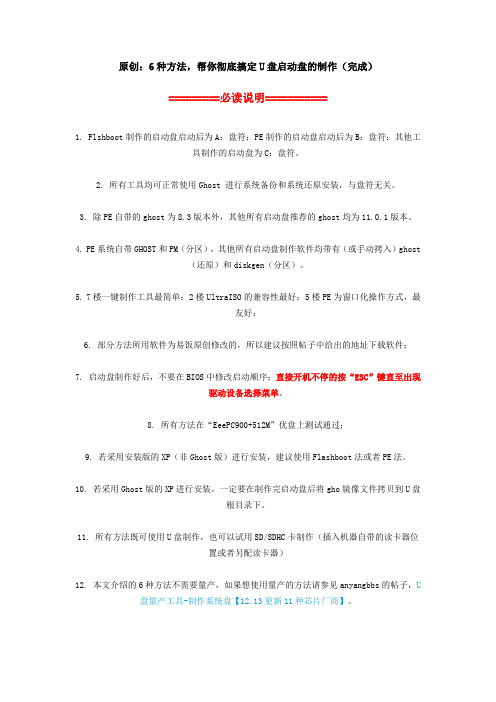
原创:6种方法,帮你彻底搞定U盘启动盘的制作(完成)=========必读说明===========1. Flshboot制作的启动盘启动后为A:盘符;PE制作的启动盘启动后为B:盘符;其他工具制作的启动盘为C:盘符。
2. 所有工具均可正常使用Ghost 进行系统备份和系统还原安装,与盘符无关。
3. 除PE自带的ghost为8.3版本外,其他所有启动盘推荐的ghost均为11.0.1版本。
4. PE系统自带GHOST和PM(分区),其他所有启动盘制作软件均带有(或手动拷入)ghost(还原)和diskgen(分区)。
5. 7楼一键制作工具最简单:2楼UltraISO的兼容性最好;5楼PE为窗口化操作方式,最友好;6. 部分方法所用软件为易饭原创修改的,所以建议按照帖子中给出的地址下载软件;7. 启动盘制作好后,不要在BIOS中修改启动顺序;直接开机不停的按“ESC”键直至出现驱动设备选择菜单。
8. 所有方法在“EeePC900+512M”优盘上测试通过;9. 若采用安装版的XP(非Ghost版)进行安装,建议使用Flashboot法或者PE法。
10. 若采用Ghost版的XP进行安装,一定要在制作完启动盘后将gho镜像文件拷贝到U盘根目录下。
11. 所有方法既可使用U盘制作,也可以试用SD/SDHC卡制作(插入机器自带的读卡器位置或者另配读卡器)12. 本文介绍的6种方法不需要量产,如果想使用量产的方法请参见anyangbbs的帖子,U盘量产工具-制作系统盘【12.13更新11种芯片厂商】。
=========目录=========2楼:UltraISO制作启动盘(兼容大容量U盘)3楼:Usboot 1.7 易饭定制版制作U盘启动盘4楼:HP USB Disk storage Format tool5楼:PE+UltraISO(更适合安装版的XP)6楼:Flashboot(唯一的启动盘符为A:的软件)7楼:易饭启动盘一键制作工具Eeeboot(简单,快捷,一个盘符搞定制作)UltraISO制作U盘启动盘(含Dskgen和Ghost)1. 下载:/内的UltraISO文件夹内的所有文件(UltraISO,Ghost,Dskgen,win98j)。

U盘安装系统的方法U盘安装系统的方法操作系统是一组主管并控制计算机操作、运用和运行硬件、软件资源和提供公共服务来组织用户交互的相互关联的系统软件程序。
下面是小编收集整理的U盘安装系统的方法,仅供参考,希望能够帮助到大家。
准备工作:1、1G以上的U盘或存储卡2、UltraISO-U盘系统文件写入工具3、系统安装文件下面开始讲如何利用U盘制作启动盘安装系统:第一步,双击UltraISO.exe,再打开刚才下载的系统文件第二步,插入U盘或是存储卡,选择“启动光盘-写入硬盘映像”第三步,选择写入模式,制作启动盘(写入前请备份重要数据)。
模式有USB-ZIP与USB-HDD两种,不同有主板支持的模式有差别,大多数情况下支持USB-ZIP。
选择“是”以继续写入数据第四步,制作完成后就可以开始安装系统了。
将U盘插入上网本并开机,启动时按DEL(或F2)进入主板CMOS设置,设置第一启动设备为USB或可移动装置,可以启动即告成功第五步,用U盘启动,进入WINPE,新本本要先分区,然后双击桌面左下角的“自动安装系统”第六步,按任意键开始复制系统,复制完后系统会自动重启。
注意:系统重新启动时一定要拨出U盘。
重启后系统会自动部署安装,包括常用软件与硬件驱动都会自动安装好。
u盘无法进入引导安装系统的解决方法1、进入快速启动窗口,在窗口,找到自已U盘的名称,这里为“Generic Flash Disk”,这是我U盘的名称,有的可能前面为USB-HDD……这样也为U盘选项。
另外,介绍一下其它传统BIOS的设置方法,大多开机立即按Del进入BIOS,也有的为F2或F8等等。
2、进入后,选择“Advanced BIOS Features”这一项,按Enter 进入。
3、进入后,找到“Hard Disk Boot Priority”这一项,即优先启动硬盘,按Enter。
4、进入下一个窗口后,选择要优先启动的`项,一般为USB-HDD,或者U盘的名称,用上下方向键选择项目,用“+”或“-”来移动到最上面,移好后,按Enter回车。

电脑系统重装u盘教程电脑系统可能会出现各种问题,如程序运行缓慢、系统崩溃、病毒感染等等,这时候重装电脑系统就成了一种解决问题的常见方法。
而使用U盘进行系统重装则是一种非常方便的方式,接下来就为大家详细介绍一下电脑系统重装U盘教程。
一、准备工作在进行电脑系统重装之前,需要先准备好以下几个文件和设备:1. U盘:建议使用容量大于8G的U盘,确保能够存储Windows系统镜像文件。
2. Windows系统镜像文件:可以在微软官方网站或其他可信赖的网站上下载合法的Windows系统镜像文件。
3. 电脑的激活密钥:如果你已经购买了正版的Windows系统,那么你需要准备好相关的激活密钥。
二、制作启动U盘1. 插入U盘:将准备好的U盘插入电脑上的USB接口。
2. 格式化U盘:打开“我的电脑”,找到插入的U盘,右键点击,选择“格式化”,然后选择文件系统为“FAT32”的格式进行格式化。
3. 下载和安装制作工具:搜索并下载一个合适的制作启动U盘的工具,比如Rufus或者UltraISO等。
4. 打开制作工具:运行下载好的制作工具,在主界面上选择刚刚准备好的U盘。
5. 选择Windows系统镜像文件:在制作工具的主界面上找到“选择”按钮,点击并选择之前准备好的Windows系统镜像文件。
6. 开始制作启动U盘:在制作工具上找到“开始”或“制作”按钮,点击开始制作启动U盘。
这个过程可能需要一段时间,耐心等待。
7. 制作完成:制作完成后,制作工具会给出相应的提示,此时说明启动U盘已经制作完成。
三、设置电脑从U盘启动1. 重启电脑:将U盘插入被重装的电脑上的USB接口,然后点击“开始菜单”,选择“重新启动”或者“关机”。
2. 启动菜单:在电脑启动过程中按下相应的快捷键(根据电脑品牌和型号的不同可能有所差异),进入引导菜单。
3. 选择启动设备:在引导菜单中选择“启动项”或“启动设备”,选择以U盘为启动设备。
4. 保存并退出:确认选择无误后,按下相应的按钮(通常是F10或F12)保存设置并退出引导菜单,电脑将会自动重启。
u启动u盘装系统教程借助U盘来安装操作系统是一种方便快捷的方法,本文将为大家提供一个500字的U盘装系统教程。
步骤一:准备工作首先需要一台具备制作U盘启动盘功能的电脑和一个容量大于8GB的U盘。
其次需要下载与你要安装的操作系统对应的系统镜像文件,确保操作系统与电脑硬件兼容。
步骤二:制作U盘启动盘将U盘连接到电脑上,然后打开电脑上的制作U盘启动盘的软件。
常用的软件有Rufus、UltraISO等。
选择正确的U盘和系统镜像文件,然后点击开始制作。
步骤三:设置启动项在制作完成后,将U盘插入要安装系统的电脑,并启动电脑。
同时按下电脑开机时显示的按键进入BIOS设置界面,一般是按下F2、Delete或者F12键。
步骤四:设置U盘为首选启动项在BIOS设置界面中,找到引导菜单或者启动选项,将U盘设置为首选启动项。
然后保存设置,并重新启动电脑。
步骤五:开始安装系统重启后,U盘会启动系统安装程序,根据系统安装界面的指引进行操作。
通常需要选择语言、系统版本、安装位置等。
这些选择根据个人需求和硬件配置进行设置。
步骤六:等待安装完成根据不同的操作系统和电脑配置,安装过程可能需要一段时间。
耐心等待直到安装完成。
步骤七:重启电脑安装完成后,电脑会自动重启。
此时可以拔掉U盘,然后按照系统需求进行一些必要的设置,例如设置管理员密码、网络连接等。
通过以上七个步骤,你就可以成功使用U盘来安装操作系统了。
这种方法可以节省安装时间和光盘资源,具有很大的便利性。
在日常使用中,我们也可以将U盘制作成多个系统启动盘,以备不时之需。
希望这个500字的U盘装系统教程能够对大家有所帮助!。
U盘安装系统步骤详解第一步:准备工作1.要开始U盘安装系统,首先需要准备一个容量足够大的U盘,一般来说8GB以上的U盘就可以满足安装的需求。
第二步:格式化U盘1.将U盘插入电脑的USB接口,确保电脑能够识别到U盘。
2.打开计算机资源管理器,找到U盘的驱动器号码,以便在后续的步骤中使用。
3.运行U盘格式化工具,选择U盘对应的驱动器号码。
4.在格式化设置中,选择文件系统为FAT32,这是大多数系统兼容的文件系统。
5.点击开始或格式化按钮,等待格式化过程完成。
第三步:创建启动盘3.在工具中,选择将系统安装到U盘,通常会有一个选择目标U盘的选项。
确保选择的是刚刚格式化过的U盘。
4.可能还有其他选项,如分区格式、文件系统等,根据个人需求选择相应的选项。
5.点击开始或创建按钮,等待启动盘创建过程完成。
这个过程可能需要一些时间,具体时间取决于U盘的速度和系统镜像的大小。
第四步:设置电脑启动项1.将U盘插入要安装系统的电脑的USB接口。
2. 打开电脑,并连续按下F2、F12、Delete等键,进入电脑的BIOS设置界面。
不同品牌的电脑可能有不同的快捷键,请参考电脑的说明手册。
3.在BIOS设置界面中,找到启动选项,并将U盘的驱动器号码移到最前面,使之成为首选启动项。
4.保存设置并退出BIOS界面。
第五步:安装系统1.重启电脑,系统将会从U盘启动。
2.根据具体操作系统的安装界面,选择相应的语言、时区、键盘布局等选项。
3.接下来,会有一系列的安装步骤,如选择安装位置、分配磁盘空间、输入用户名和密码等。
根据自己的需求进行选择和填写。
4.等待系统安装完成,这个过程可能需要一些时间。
5.安装完成后,电脑将会重新启动。
此时可以将U盘拔出。
总结:U盘安装系统是一种方便快捷的安装系统的方法。
通过准备工作、格式化U盘、创建启动盘、设置电脑启动项和安装系统这五个步骤,可以成功地安装一个新的操作系统。
使用U盘安装系统可以免去了磁盘盒、光驱等设备的依赖,非常适合在没有光驱的轻薄本电脑上使用。
小白重装系统u盘教程重装系统是一项常见的操作,而使用U盘来重装系统是一种简单而方便的方法。
下面是一个简单的教程,帮助小白进行系统的重装操作。
第一步:选择并准备好合适的U盘首先,需要准备一个容量足够大的U盘。
一般来说,8GB或更大容量的U盘都足够用于重装系统了。
确保U盘没有重要的文件,因为重装系统会清空U盘中的所有数据。
第二步:下载适合自己的系统镜像文件根据自己的需求,选择并下载适合的系统镜像文件。
可以在官方网站或其他可信的下载平台上找到所需的系统镜像文件。
建议下载官方原版系统,以确保系统的可靠性和安全性。
第三步:制作可引导的U盘将U盘插入计算机,并确保计算机能够正确识别U盘。
使用U盘启动制作工具(如Rufus等),选择系统镜像文件,并设置U盘为可引导状态。
点击开始制作,等待制作完成。
第四步:设置计算机启动项重启计算机,并进入BIOS设置。
根据自己计算机的不同,使用F2、F12或其他指定的按键进入BIOS设置。
在启动项中找到“Boot”选项,将U盘作为首选启动设备。
保存设置并退出。
第五步:重启计算机并安装系统重启计算机后,系统会自动从U盘启动。
根据系统安装界面的提示,选择相应的语言和安装选项。
在安装过程中,可能需要选择磁盘分区、输入产品密钥等。
按照提示完成安装过程。
第六步:更新和安装驱动程序安装完成后,系统可能需要进行一些更新和驱动程序的安装。
连接网络,并打开系统更新功能,完成系统的更新。
同时,可以通过硬件设备的官方网站下载并安装相关的驱动程序,以确保设备的正常运行。
至此,小白重装系统的U盘教程就完成了。
希望能对你有所帮助!。
电脑怎么做系统u盘安装系统教程要制作一张系统安装U盘,首先需要一个可用的U盘,其容量最好大于8GB。
接下来,你需要准备一个可以引导系统安装程序的镜像文件,可以从操作系统的官方网站上下载。
在准备工作完成后,按照以下步骤进行操作:1. 插入U盘:将准备好的U盘插入电脑的USB端口中,确保电脑成功识别到了U盘。
2. 格式化U盘:在桌面上找到U盘的图标,右键点击并选择“格式化”选项。
在弹出的对话框中,选择FAT32作为文件系统,并勾选“快速格式化”选项,然后点击“开始”按钮开始格式化过程。
3. 创建引导扇区:打开命令提示符,可以通过按下Win + R键,并输入“cmd”来打开。
在命令提示符窗口中输入“diskpart”命令,打开磁盘分区工具。
4. 选择U盘:在磁盘分区工具中输入“list disk”命令,将显示所有连接到电脑上的磁盘列表。
找到对应的U盘序号,输入“select disk X”命令,将“X”替换为U盘的序号。
5. 清除U盘分区:输入“clean”命令,清除U盘上的所有分区和数据。
警告:此操作将清空U盘上的所有数据,请确保备份了重要文件。
6. 创建主分区:接下来,输入“create partition primary”命令,创建一个主分区。
7. 选择分区:输入“select partition 1”命令,选中第一个分区。
8. 激活分区:输入“active”命令,将选中的分区设置为活动分区。
9. 格式化分区:输入“format fs=ntfs quick”命令,将分区格式化为NTFS文件系统,并进行快速格式化。
10. 分配盘符:输入“assign”命令,为U盘分配一个盘符。
11. 复制系统文件:现在,打开之前下载的系统镜像文件所在的文件夹。
选择所有文件并复制到U盘的根目录中。
12. 完成:当文件复制完成后,你的系统安装U盘就制作好了。
现在你可以安全地将U盘从电脑中取出,然后用于启动和安装操作系统了。
U盘启动安装GhostXP操作系统
2010-06-09 17:41:36 作者:admin来源:浏览次数:125163 网友评论 89 条
收藏到网摘:加入收藏夹我要报错
现在上网本越来越流行了,但是上网本是没有光驱的,那如何给上网本装系统就成了一个难题,其实不仅仅不带光驱的笔记本用户愁怎么装系统,那些没有光驱的台式机用户也愁。
为了给这类用户提供方便,笔者今天以上网本装系统为例来讲解一下,在没有光驱的情况下,最简便、最快速的上网本装系统方法, 此方法同样适用于任何有USB的电脑.
准备工作:
1、1G以上的U盘或存储卡
2、UltraISO-U盘系统文件写入工具
下载地址:/2010/0521/4NMDAwMDAwMDc4NA.html
3、系统安装文件
迅雷高速下载地址:(打开迅雷,新建一个下载任务,并将下面的地址复制到”网址(URL)”一栏中,点击确定)
thunder://QUFodHRwOi8vNjAuMTcxLjIwNi4yMzQ6NDA0MC94aXRvbmcvtefE1Lmry75HSE9TVFhQy c/N+LG+v+zL2dewu/qw5lYxLjAuaXNvWlo=
HTTP下载地址:/2010/0330/1OMDAwMDAwMDc1OA.html
4、Hash V1.4-MD5验证工具
下载地址:/2008/1207/0NMDAwMDAwMDI0NQ.html
系统下载完后用Hash验证一次MD5(打开hash.exe并将系统安装文件拖入该窗口)
下面开始讲如何利用U盘制作启动盘安装系统
第一步,双击UltraISO.exe,再打开刚才下载的系统文件
第二步,插入U盘或是存储卡,选择“启动光盘-写入硬盘映像”
第三步,选择写入模式,制作启动盘(写入前请备份重要数据)。
模式有USB-ZIP与US B-HDD两种,不同有主板支持的模式有差别,大多数情况下支持USB-ZIP。
选择“是”以继续写入数据
第四步,制作完成后就可以开始安装系统了。
将U盘插入上网本并开机,启动时按DE L(或F2)进入主板CMOS设置,设置第一启动设备为USB或可移动装置,可以启动即告成功
第五步,用U盘启动,进入WINPE,新本本要先分区,然后双击桌面左下角的“自动安装系统”
第六步,按任意键开始复制系统,复制完后系统会自动重启。
注意:系统重新启动时一定要拨出U盘
重启后系统会自动部署安装,包括常用软件与硬件驱动都会自动安装好。
本文转自/2010/0521/news_4MMDAwMDAwMDc4Mw。